PS电商海报设计教程:制作漂亮高档的海鲜产品电…
2019-03-12 08:22:50来源:ps爱好者 阅读 ()

3、打开树叶素材。把下面的树叶素材保存到本机,然后用PS打开。

4、抠出树叶。在工具箱选择魔棒工具,在属性栏把容差设置为25,“连续”前面不用勾选,如下图;然后在白色背景上点击一下得到选区,按Ctrl + Shift + I 反选就得到叶子选区。
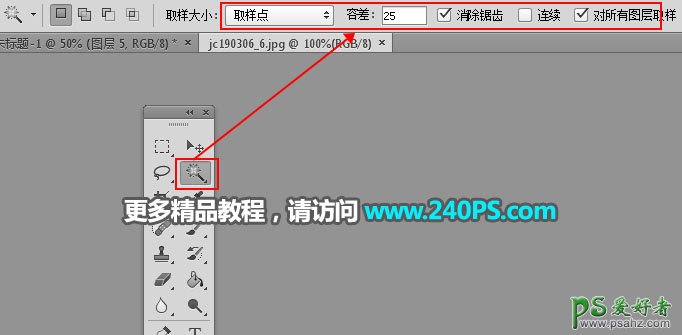

5、导入树叶。在工具箱选择移动工具,把树叶拖到新建的文件里面,并转换为智能对象。

6、给树叶造型。树叶尺寸过大,我们需要调整一下。按Ctrl + T 变形,然后鼠标右键选择“变形”,调整各个控制点来调整,满意后回车确定。



7、局部压暗。创建一个曲线调整图层,把RGB通道压暗,参数设置如下图,确定后按Ctrl + Alt + G 创建剪切蒙版,然后选择蒙版,并填充黑色。
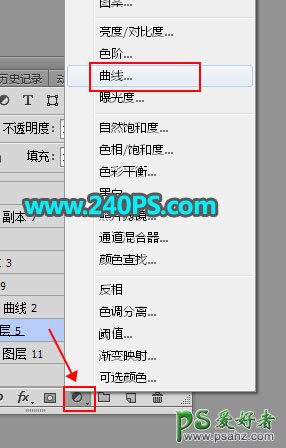
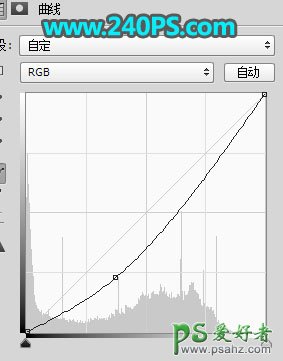

8、把前景色设置为白色,选择画笔工具,画笔不透明度设置为10%,然后用画笔把树叶需要压暗的部分涂出来,过程如下图。



9、顶部加一点高光。新建一个图层,创建剪切蒙版,混合模式改为“滤色”;把前景色设置为黄绿色,用透明度为10%的画笔把树叶顶部稍微涂亮一点。

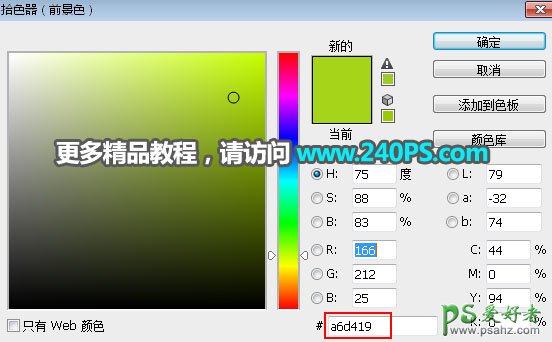


10、加入海鲜产品,调整好位置和大小,如下图。

11、创建色阶调整图层,增加明暗对比,参数设置如下图,确定后创建剪切蒙版。


12、微调一下光影,再加上投影,如下图。

13、加入文案。在左侧加入产品名称及一些买点类的文案,如下图。

14、加入购买按钮和一些图标,如下图。
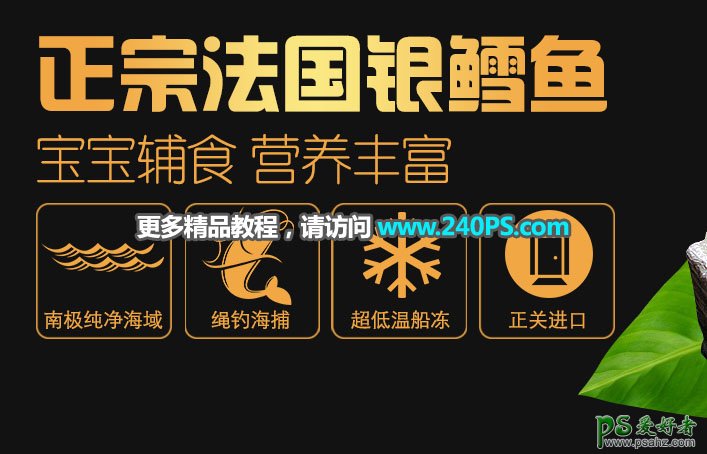
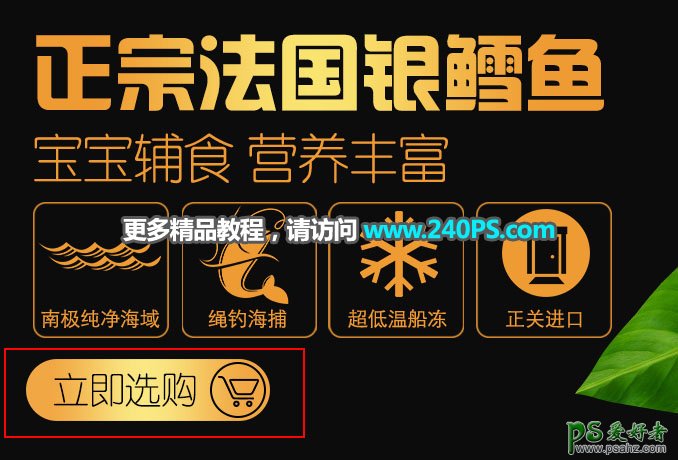
15、加上价格和其它装饰。

最终效果

标签:
版权申明:本站文章部分自网络,如有侵权,请联系:west999com@outlook.com
特别注意:本站所有转载文章言论不代表本站观点,本站所提供的摄影照片,插画,设计作品,如需使用,请与原作者联系,版权归原作者所有
- Photoshop设计卷边效果的变形金刚电影海报图片。Photoshop设 2021-05-25
- PS海报设计技巧教程:学习制作个性的扭曲文字海报图片。PS海 2021-05-24
- PS个性人物海报制作:设计创意时尚的玻璃方块效果的人物海报 2021-05-24
- Photoshop设计蜂窝状的人像海报效果 2021-05-24
- PS海报制作教程:设计时尚的彩色渐变主题海报图片。PS海报制 2021-04-29
IDC资讯: 主机资讯 注册资讯 托管资讯 vps资讯 网站建设
网站运营: 建站经验 策划盈利 搜索优化 网站推广 免费资源
网络编程: Asp.Net编程 Asp编程 Php编程 Xml编程 Access Mssql Mysql 其它
服务器技术: Web服务器 Ftp服务器 Mail服务器 Dns服务器 安全防护
软件技巧: 其它软件 Word Excel Powerpoint Ghost Vista QQ空间 QQ FlashGet 迅雷
网页制作: FrontPages Dreamweaver Javascript css photoshop fireworks Flash
